Facebook bietet verschiedene Tools und Einstellungen, mit denen Sie Ihre Privatsphäre schützen können. Aber es liegt immer noch an dir, dein sozial vernetztes Schicksal zu kontrollieren.
Am Donnerstag hat Facebook die Standardoption für neue Mitglieder angepasst, sodass Updates nur mit Freunden und nicht mit der Öffentlichkeit geteilt werden. Beginnen wir mit dieser Änderung eine Tour durch die grundlegenden Datenschutzeinstellungen von Facebook. Durch das Anpassen dieser Einstellungen können Sie sicherstellen, dass Sie im größten sozialen Netzwerk der Welt so gut wie möglich versteckt sind.
Zunächst können Sie die Standardzielgruppe für alle Ihre Aktualisierungen ändern und jede Aktualisierung individuell steuern. Melden Sie sich dazu bei Ihrem Facebook-Konto an und klicken Sie oben rechts auf das Symbol Datenschutzverknüpfungen.
Klicken Sie im Menü "Datenschutzverknüpfungen" auf den Link "Wer kann meine Artikel sehen?". Unter der Einstellung "Wer kann meine zukünftigen Beiträge sehen?" Klicken Sie auf die Schaltfläche und wählen Sie die entsprechende Standardzielgruppe für Ihre Updates aus. Sie können "Öffentlich" wählen (normalerweise nicht die beste Wahl), "Freunde" (wahrscheinlich die beste Option) oder "Nur ich" (es ist nicht wichtig, es auf Facebook zu platzieren). Sie können auch eine benutzerdefinierte Option auswählen, wenn Sie Ihre Updates nur mit bestimmten Listen von Facebook-Freunden teilen möchten.
Sie können dann die Standardeinstellung für jedes einzelne Update überschreiben. Klicken Sie im Update-Feld (oder Was ist Ihnen in Erinnerung?) Ihrer Facebook-Seite einfach auf die Standardeinstellung für die Freigabe und ändern Sie sie in etwas anderes. Sie können beispielsweise Ihre Standardzielgruppe für Freunde festlegen, ein bestimmtes Update jedoch nur für eine begrenzte Gruppe von Personen freigeben.
Außerdem können Sie die Zielgruppe für bereits gepostete Updates ändern. Klicken Sie dazu erneut auf das Symbol "Datenschutzverknüpfungen" oben rechts und klicken Sie auf den Link "Wer kann meine Artikel sehen?" Unter der Einstellung für "Wo überprüfe ich, wer Dinge sehen oder finden kann, die ich gepostet oder markiert habe?" Klicken Sie auf den Link zur Verwendung des Aktivitätsprotokolls.
Facebook zeigt eine Zeitleiste aller Updates an, die Sie gepostet, gemocht oder kommentiert haben. Wenn Sie den Mauszeiger über das Symbol für kleine Zielgruppen rechts neben dem Text bewegen, wird angezeigt, wer das Update sehen kann.
Sie können nicht kontrollieren, wer Updates von anderen Personen sieht, aber Sie können Ihre eigenen steuern. Klicken Sie einfach auf das Zielgruppensymbol für eines Ihrer eigenen Updates und ändern Sie die Auswahl. Sie können beispielsweise entscheiden, dass ein peinliches Update nicht mehr mit allen Ihren Freunden, sondern nur mit wenigen Personen geteilt wird. Natürlich haben alle Ihre Freunde dieses Update vielleicht schon gesehen, aber Sie können zumindest deren Gefährdung für die Zukunft einschränken.

Möchten Sie sehen, wie Ihre Zeitleiste für andere Menschen aussieht? Klicken Sie erneut oben rechts auf das Symbol "Datenschutzverknüpfungen" und klicken Sie auf den Link "Wer kann meine Sachen sehen?" Unter der Einstellung "Was sehen andere Personen auf meiner Timeline?" Klicken Sie auf den Link Als anzeigen.
Standardmäßig zeigt Facebook Ihnen, wie Ihre Seite für die Öffentlichkeit aussieht. Sie können dies ändern, indem Sie oben auf "Als bestimmte Person anzeigen" klicken und dann den Namen eines Ihrer Facebook-Freunde eingeben und auswählen.
Als Nächstes können Sie festlegen, welche Arten von Nachrichten in Ihrem Facebook-Posteingang angezeigt werden sollen. Klicken Sie oben rechts auf das Symbol "Datenschutzverknüpfungen" und klicken Sie auf den Link "Wer kann mich kontaktieren?". Unter der Einstellung für "Wessen Nachrichten möchte ich in meinen Posteingang filtern?" Wählen Sie entweder grundlegende oder strikte Filterung. Ersteres lässt Nachrichten von Freunden und Bekannten zu, die Sie kennen, während Letzteres Nachrichten nur von Ihren Facebook-Freunden einschränkt.
Unter der Einstellung "Wer kann mir Freundschaftsanfragen senden?" Klicken Sie auf die Schaltfläche, um zwischen Alle oder nur Freunde von Freunden auszuwählen.
Was kannst du schließlich tun, wenn dich jemand auf Facebook belästigt? Klicken Sie auf den Link "Wie kann ich verhindern, dass mich jemand stört?" Geben Sie den Namen oder die E-Mail-Adresse der Person ein, die Sie blockieren möchten. Die betreffende Person ist nicht befreundet und kann keine Gespräche mit Ihnen beginnen oder Ihre Updates sehen.
Facebook bietet noch mehr Tools und Einstellungen, die es zu erkunden gilt. Klicken Sie unten im Fenster "Datenschutzverknüpfungen" auf den Link Weitere Einstellungen anzeigen.
Ein Abschnitt namens "Wer kann mich nachschlagen?" steuert, wer Sie über Ihre E-Mail-Adresse oder Telefonnummer auf Facebook suchen kann. Auf der Seite Timeline und Tagging können Sie festlegen, wer auf Ihrer Timeline posten darf und was sie sehen können. Auf der Seite "Blockieren" können Sie bestimmte Benutzer und Apps auf Facebook blockieren.
Facebook wurde oft kritisiert, weil er sich nicht um die Privatsphäre der Nutzer kümmerte. Die Website bietet jedoch Tools, mit deren Hilfe Benutzer ihre Privatsphäre schützen können. Alle Facebook-Nutzer sollten diese Einstellungen überprüfen und verwalten.







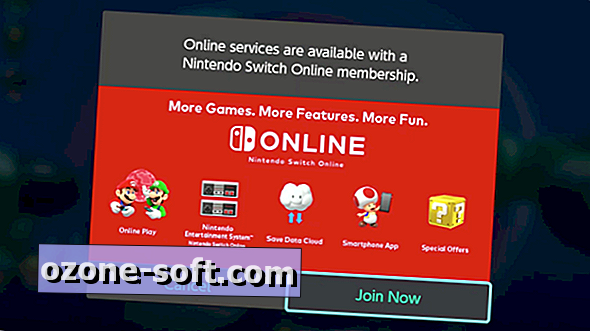





Lassen Sie Ihren Kommentar